doPDF是個操作相當簡單的免費軟體,內建了包括繁體中文、簡體中文在內的各國語言介面。實際測試不論是英文、中文或表格、常見版面配置等等,大部分都可以順利轉成PDF而不會有太大的落差,算是個滿實用的文書處理工具。
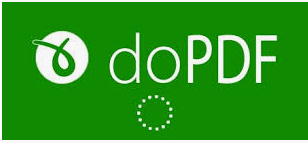
如果你常常需要將各式各樣的文件檔轉成PDF格式的檔案的話,doPDF是個相當好用的轉檔工具。doPDF透過「虛擬印表機」的方式,將任何可列印的文件檔虛擬列印成PDF格式的文件。包含Word、Excel、PowerPoint、網頁內容、純文字檔、圖片…等等,只要有「列印」功能,就可以透過doPDF虛擬印表機將檔案轉成PDF格式。
使用此免費 PDF 轉檔程式的主要好處:
免費!
個人或是商業使用都是免費的 PDF 轉檔程式。
支援 32 及 64 位元
可以安裝在 32 及 64 位元的作業系統上。
不需安裝 GhostScript
不需要第三方軟體,像是 GhostScript 或是 Adobe Acrobat 就可以建立 PDF 檔,這使得 doPDF 程式的檔案大小,要比其它免費 PDF 轉檔程式小非常多。
自訂解析度
你可以選擇從 72 dpi 到 2400 dpi 的任何解析度。
可搜尋 PDF 檔內的文字
你可以搜尋建立好的 PDF 檔內的文字(搜尋引擎會列出 PDF 檔找到的文字)。
多國語言
從已支援的 20 種語言中,選擇一種語言當成是程式的介面語言。 (翻譯人員).
盡你的能力來救地球
為什麼不建立 PDF 檔來取代消耗寶貴的紙張列印文件?拯救地球上的綠樹!
使用極少的電腦資源
和其它免費的 PDF 轉檔程式比較起來,doPDF 使用極少的記憶體或是 CPU 資源就可以轉換文件為 PDF 檔。
預先設定/自訂的頁面大小
選擇預先設定好的頁面大小(Letter, Legal, A4, A5, A6, …),或是自行輸入你想要使用的頁面大小。
接下來我們準備下載軟體了,請依圖示及說明步驟,即可清鬆學會本教學。
首頁︰
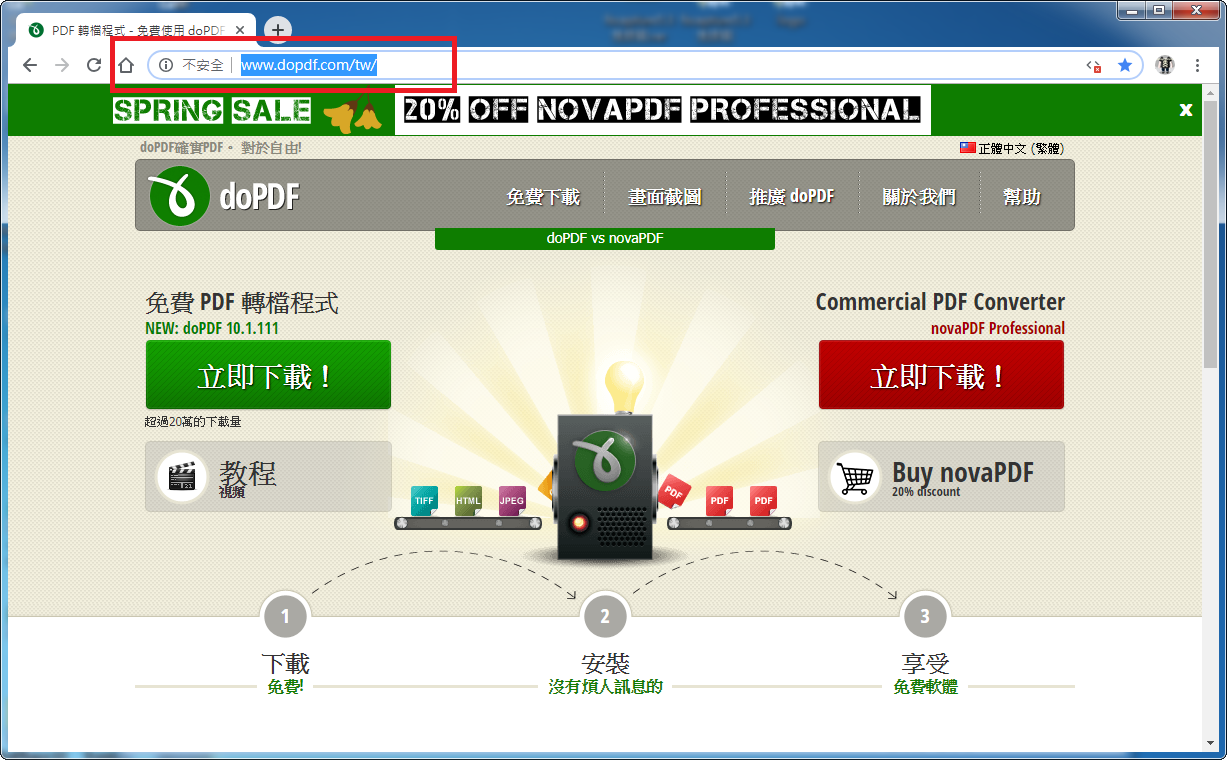
下載︰
下載頁面︰
點選下載。
下載位置︰http://download.dopdf.com/download/setup/dopdf-full.exe
特寫。
下載︰小編用Google Chrome下載檔案時,會出現警告提示訊息,保留,即可正常下載。
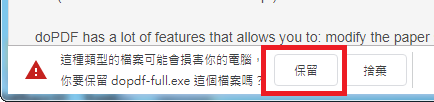
下載完成。
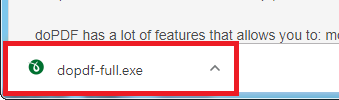
執行安裝。
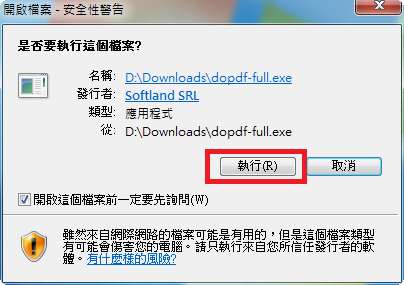
因為小編的作業系統缺少了.NET Framework,(嗯~因該不算缺少,是版本太舊),所以要加裝這東東,它給小編安裝的版本是.NET Framework 4.6版的,都都好小編現在用的電腦是Windows7版作業系統。
Windows10版的系統因該就不需要安裝者東東了,因為它的.NET Framework比較新。
如果您的電腦細也缺少這部份支持的話,那請點選,接受安裝。
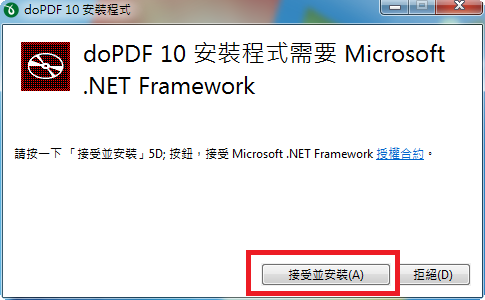
安裝中...
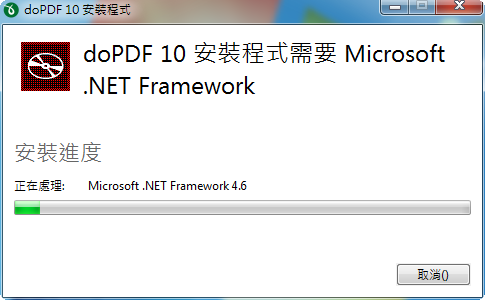
安裝中…
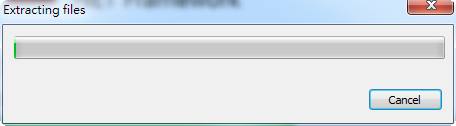
安裝中…需要一些時間…
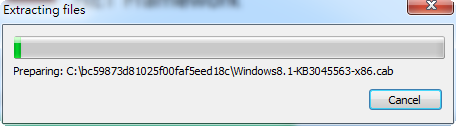
打勾勾,然後點擊,安裝。
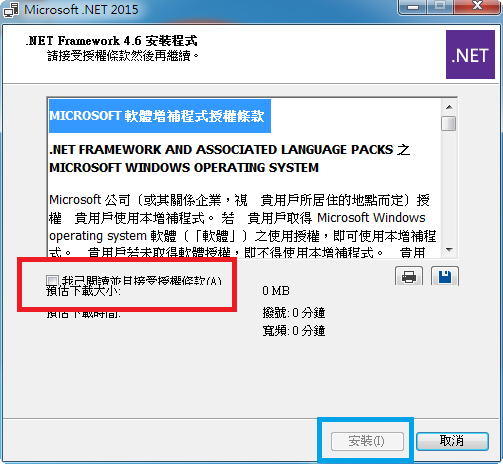
安裝中…
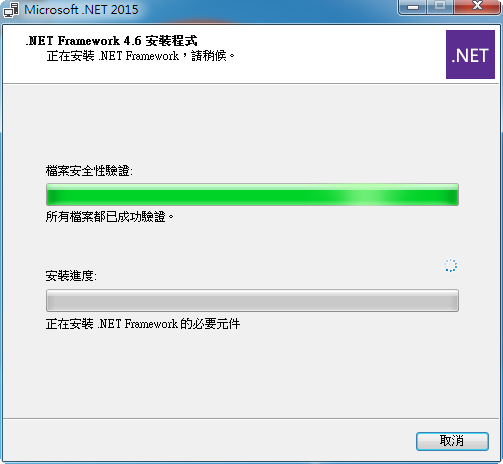
安裝完成,完成。

接著會回到剛剛的安裝畫面。
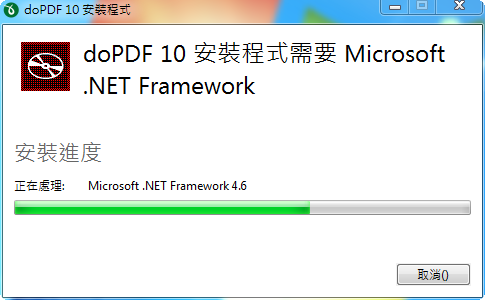
安裝doPDF
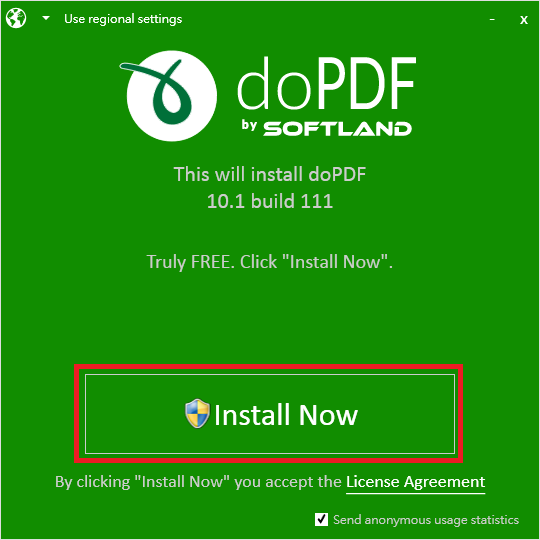
安裝中…
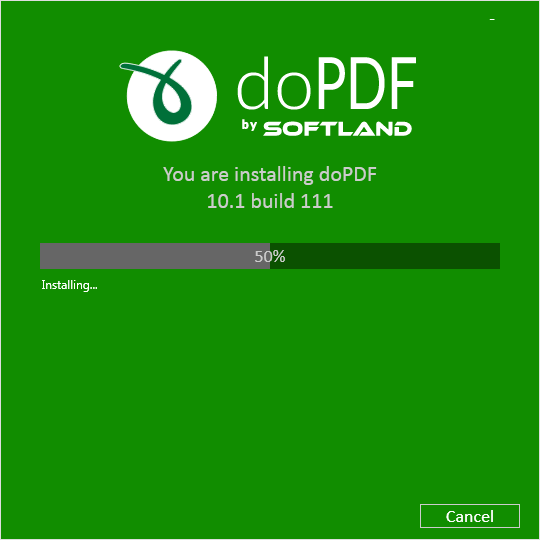
安裝完成,Close。
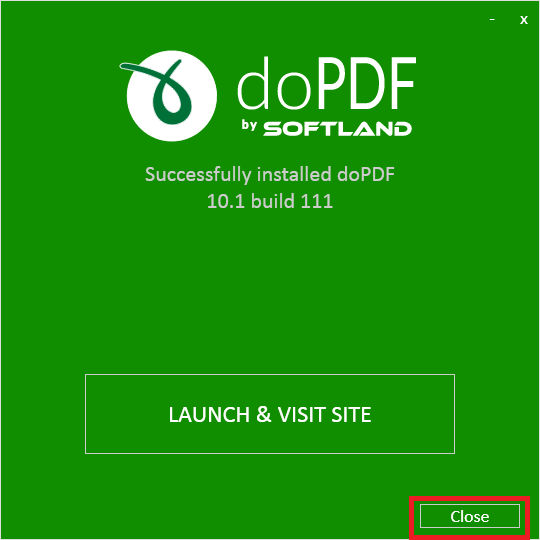
開啟doPDF,順便用划鼠拖曳,將圖示拉到桌面建立捷徑圖示。
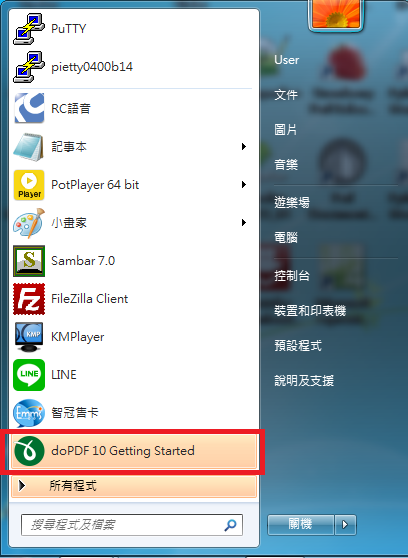
在doPDF 10資料夾中,也可以見到我們剛剛安裝的doPDF軟體。
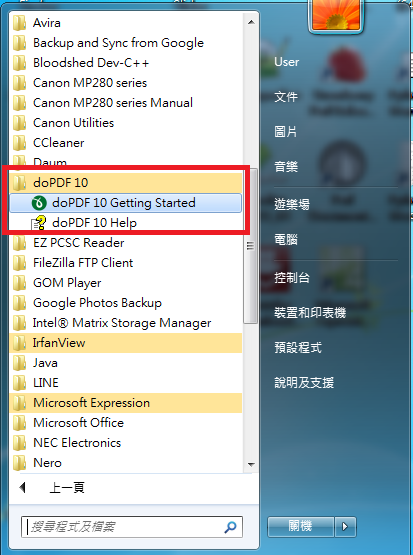
剛剛我們建立好的桌面捷徑圖示。
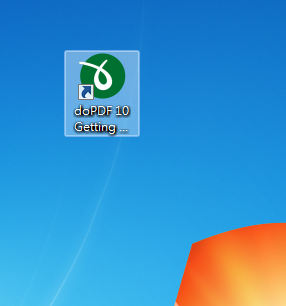
doPDF操作主畫面。
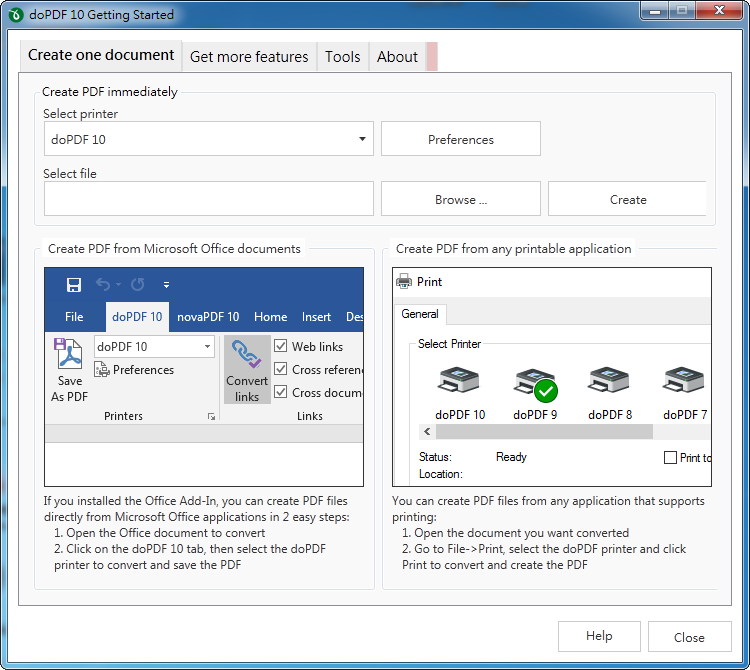
轉檔測試看看,瀏覽資料夾,開起要轉換成PDF格式的檔案。
新增轉檔文件。
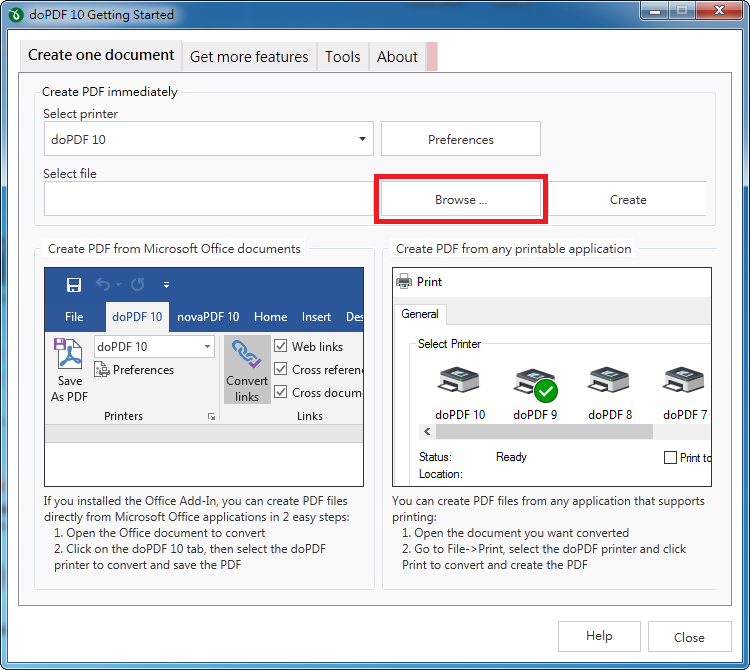
開起一個Word文件檔,轉成PDF測試。
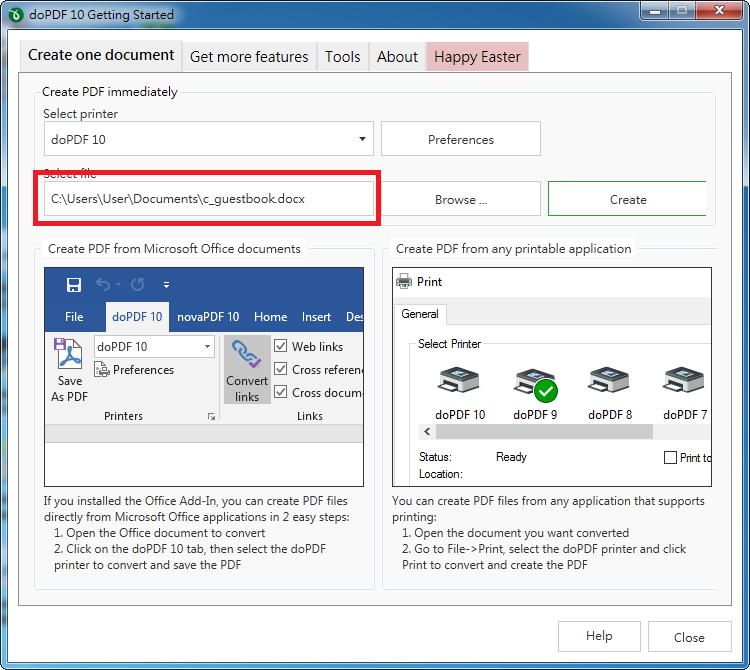
確定轉檔。
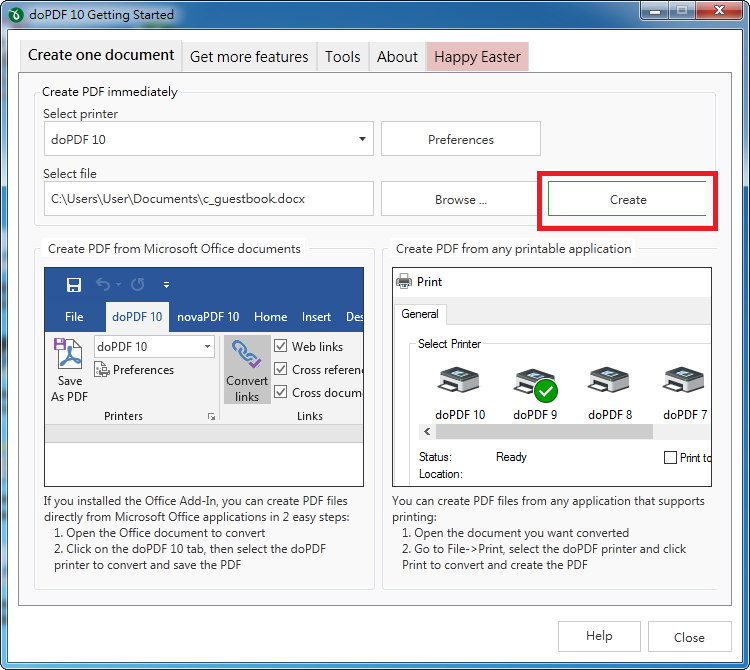
確定
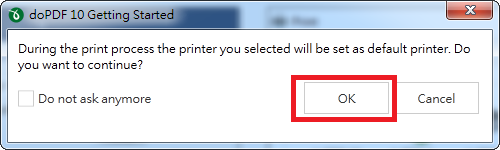
doPDF會開啟,準備轉檔的文件內容。
預覽轉檔文件內容。
這個部份操作執行時,需要一些時間,視電腦主機效能而定。
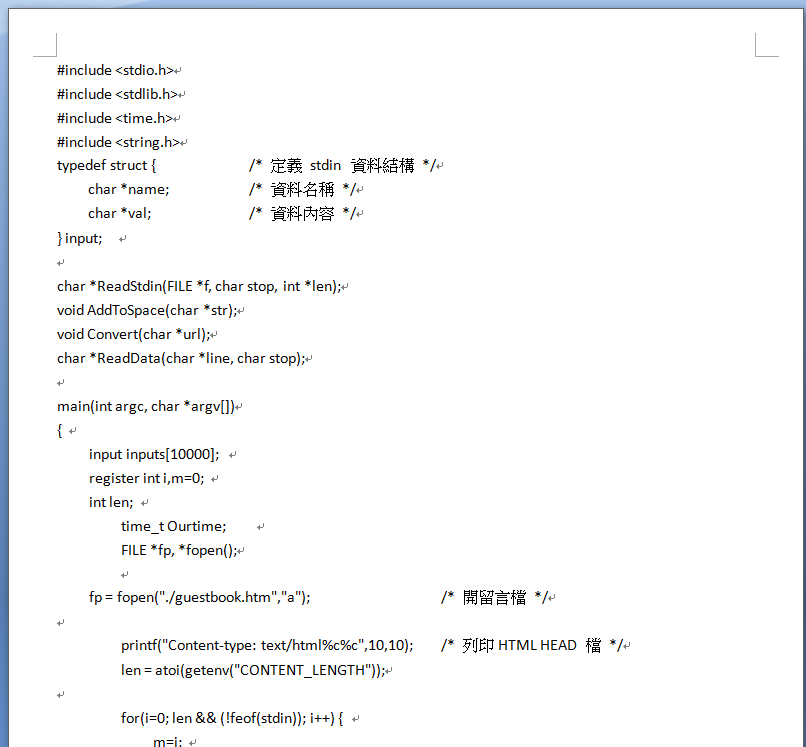
轉檔後的儲存路徑及檔名。
如果不改檔名,轉成PDF的文件檔,則會與原檔名一樣,只是副檔名不同而已。
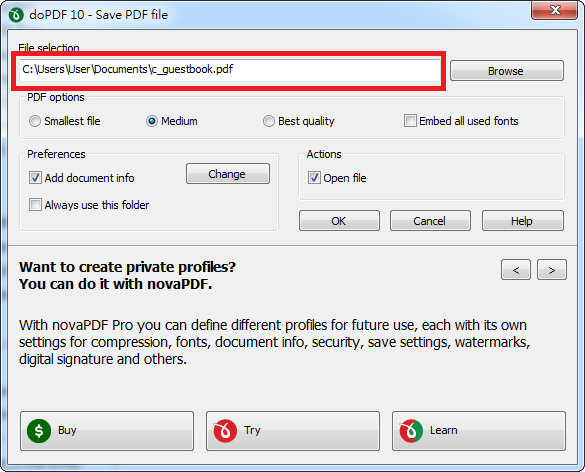
OK執行轉檔。
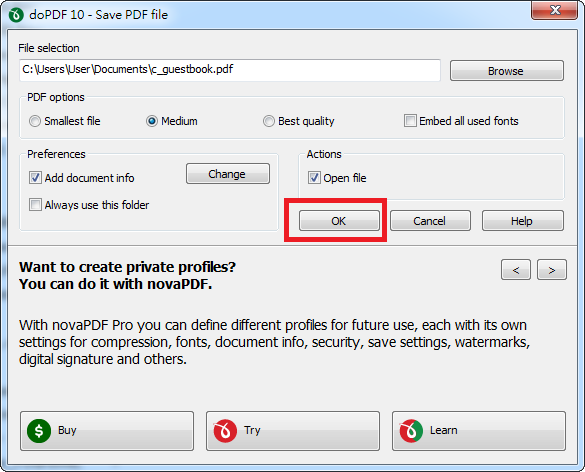
當文件轉檔成功後,doPDF會開啟PDF文件瀏覽。
轉檔後成PDF格式,doPDF會自動啟轉檔成功的檔案。
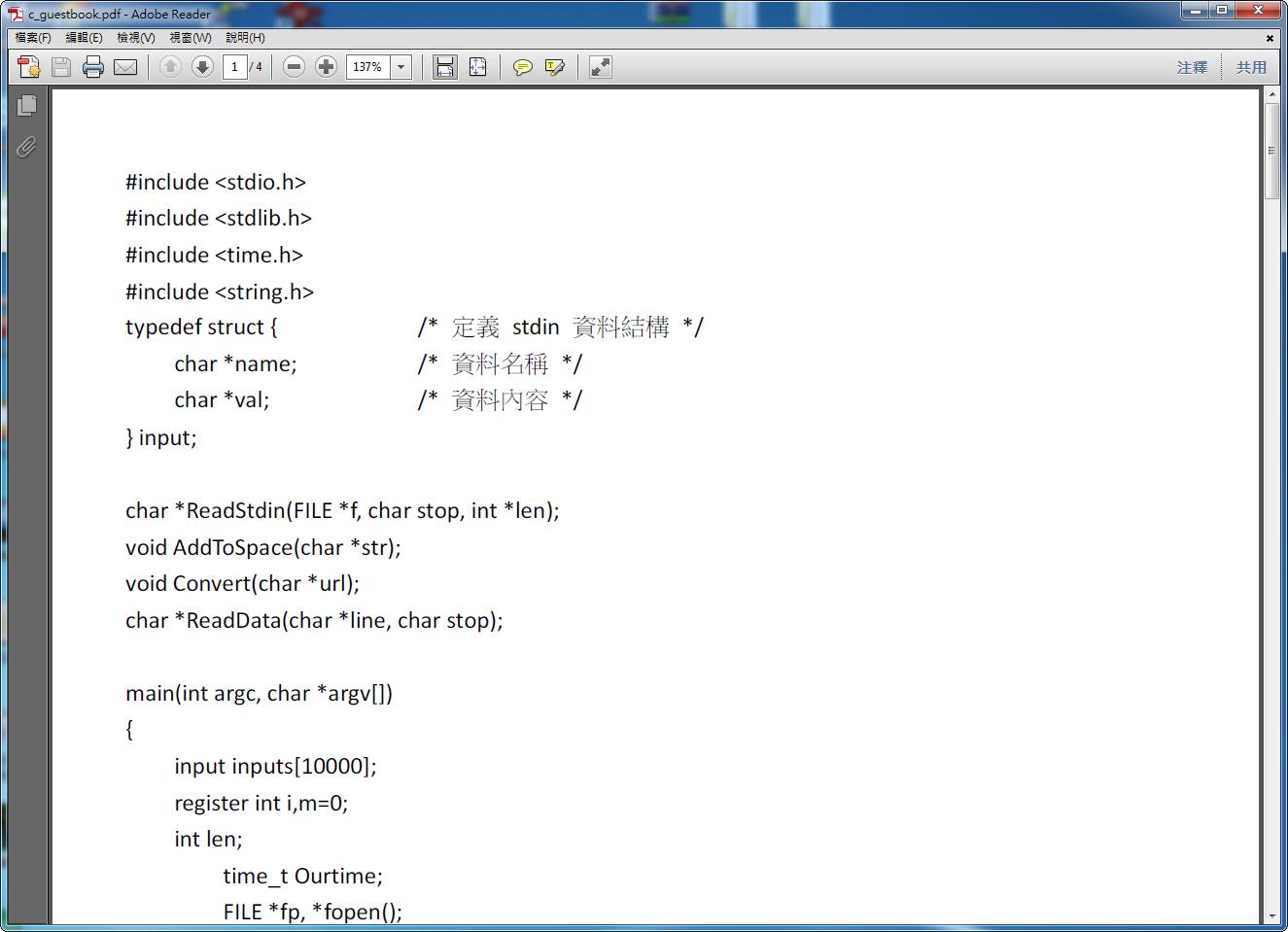
如果沒有更轉檔後的文件儲存路徑,那麼接下來,
原始檔,及轉檔後的PDF檔,都會儲存在預設的資料夾內。

以上為dpPDF免費 PDF 轉檔程式,下載、安裝、基本操作教學,感謝您的閱讀,小編會更加努力的撰寫更多,有趣實用又簡單免費的工具軟體,分享给大家來閱讀學習,謝謝支持。
doPDF Logo︰

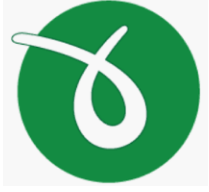

...END
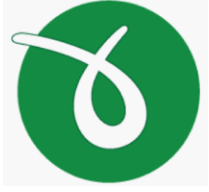
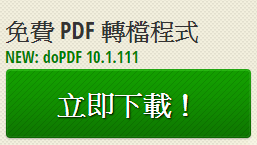
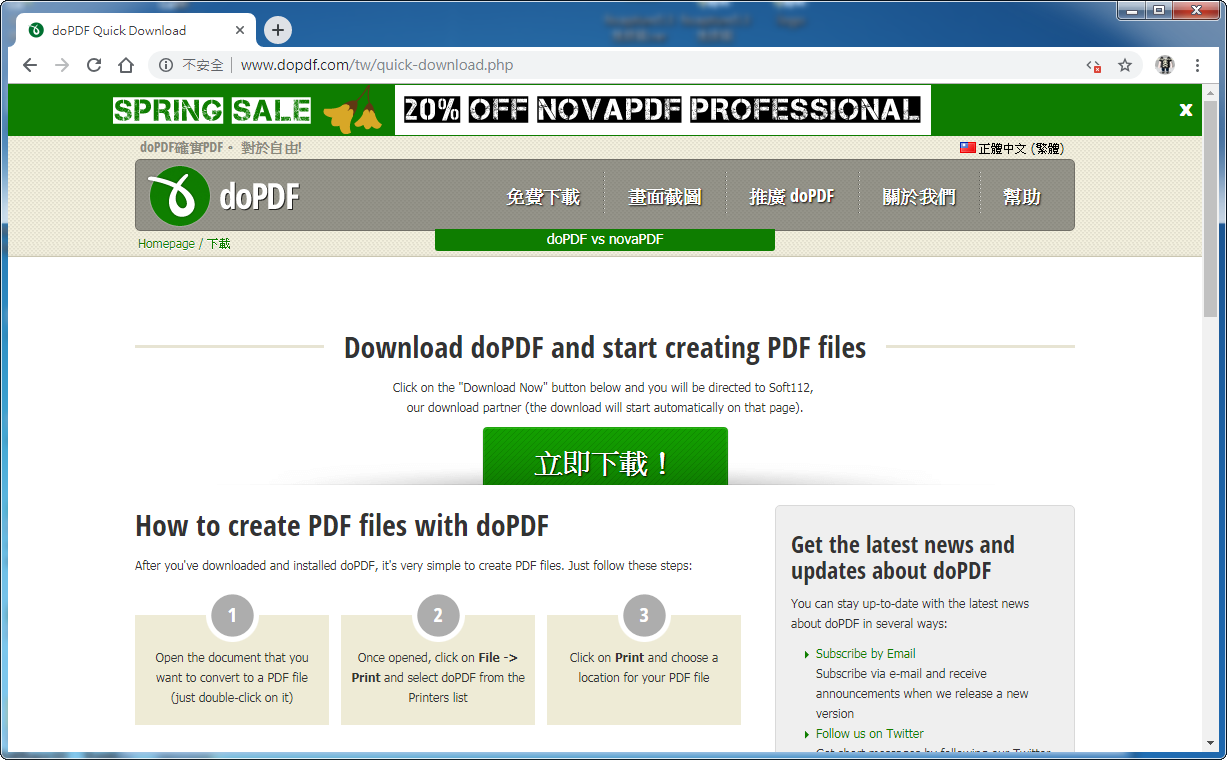
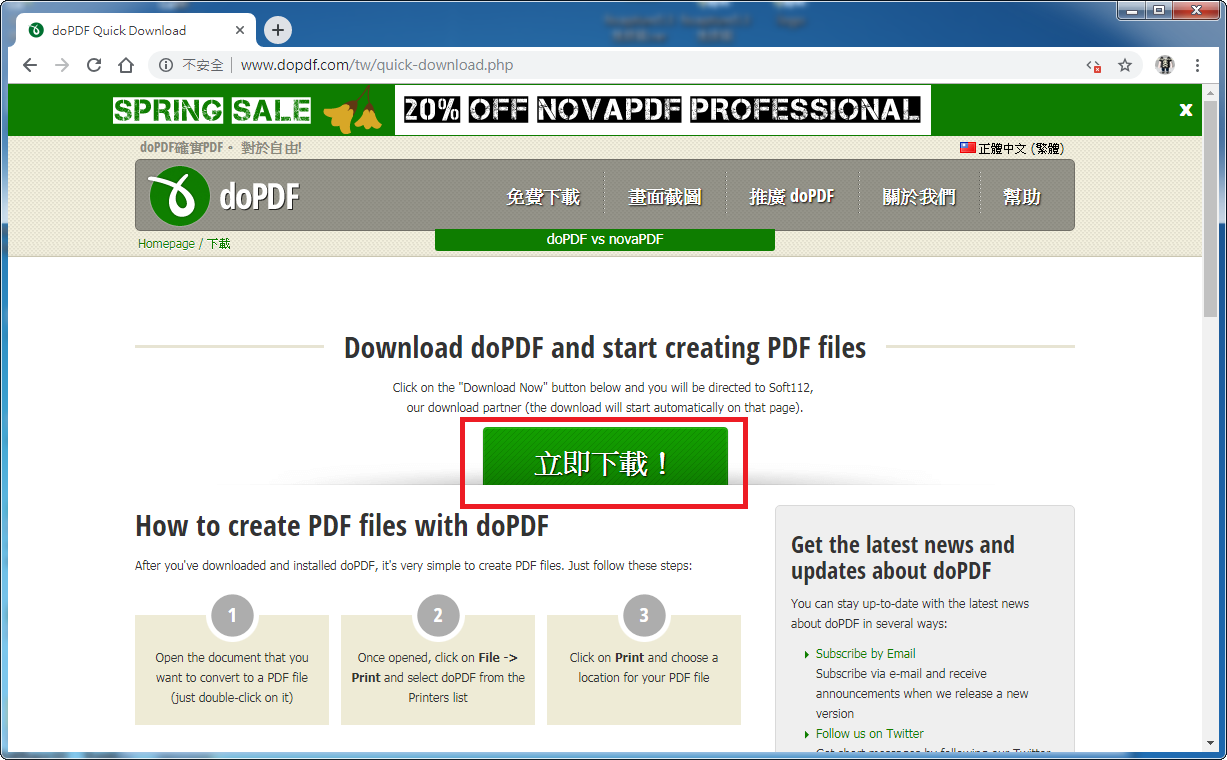
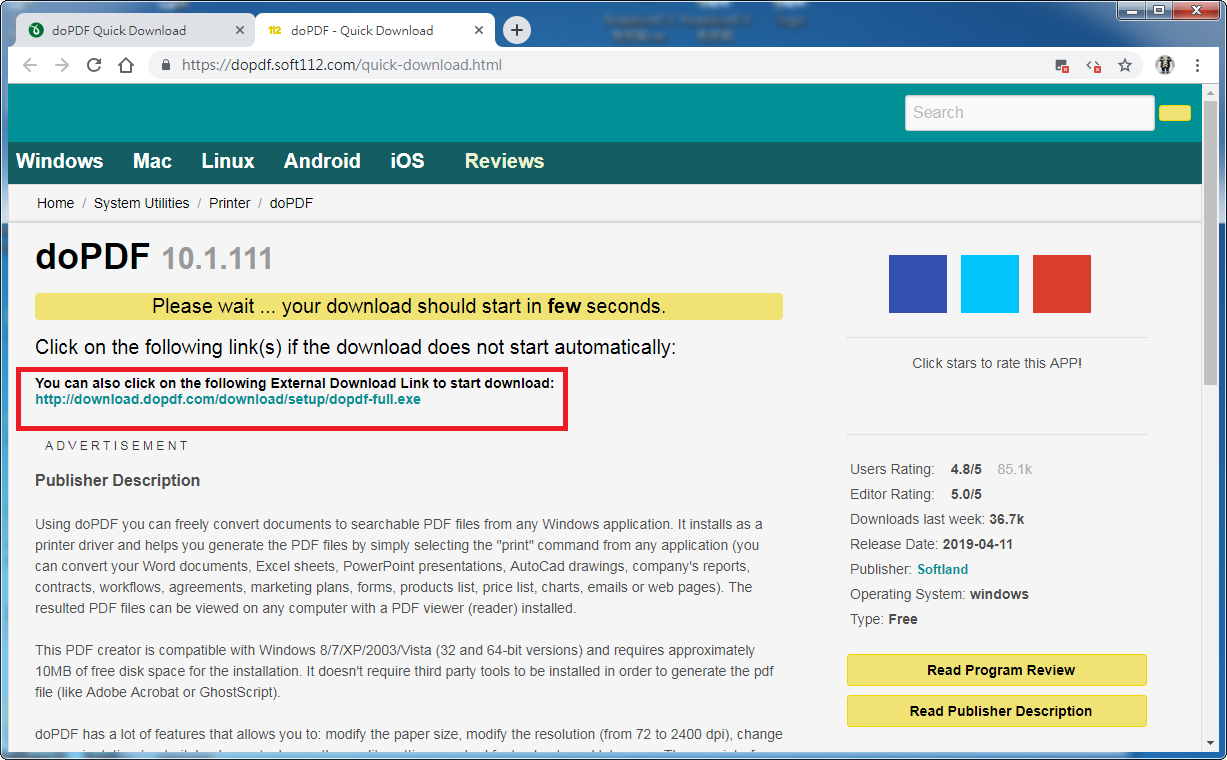

近期回響